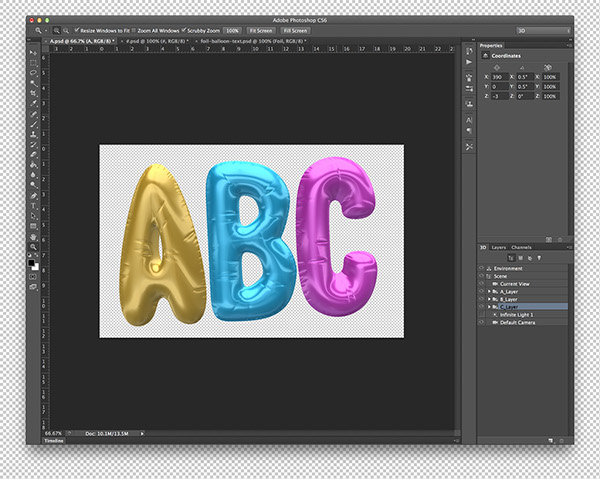 Вы можете изменить внешний вид текста разными способами; например, вы можете изменить его, преобразовать в форму или добавить тень. Одним из самых простых способов создания текстовых эффектов является выполнение действий «Текстовые эффекты», которые есть в Photoshop для текстовых слоев. Чтобы получить доступ к этим эффектам, выберите «Текстовые эффекты» в меню панели «Действия». Вы можете все шрифты скачать здесь.
Вы можете изменить внешний вид текста разными способами; например, вы можете изменить его, преобразовать в форму или добавить тень. Одним из самых простых способов создания текстовых эффектов является выполнение действий «Текстовые эффекты», которые есть в Photoshop для текстовых слоев. Чтобы получить доступ к этим эффектам, выберите «Текстовые эффекты» в меню панели «Действия». Вы можете все шрифты скачать здесь.
Создание текста вдоль контура или внутри контура?
Вы можете вводить текст, который обтекает край рабочего пути, созданного с помощью инструмента «Перо» или «Фигура». Когда вы вводите текст вдоль контура, он течет в том направлении, в котором точки привязки были добавлены на контур. При вводе горизонтального текста по траектории буквы будут перпендикулярны базовой линии, а при вертикальном вводе текста текст будет ориентирован параллельно базовой линии.
Вы также можете ввести текст внутри замкнутого контура. Однако в этом случае текст всегда ориентирован горизонтально, с разрывами строк по краям контура.
Как обвести текст в фотошопе?
Этот метод использует стили слоя для создания обводки. Это также позволяет текстовому слою оставаться редактируемым. Вы также можете использовать приведенные ниже шаги, чтобы добавить обводку к любому другому объекту на холсте, кроме текста.
Выберите инструмент «Текст» (горизонтальный или вертикальный) и создайте текст.
Щелкните правой кнопкой мыши Тип слоя и выберите в меню Параметры наложения. В диалоговом окне «Стиль слоя» выберите «Обводка» в списке стилей слева.
Параметры стиля «Обводка» дают вам полный контроль над внешним видом контура. Установите нужный размер или ширину с помощью ползунка или введите собственное значение.
Выберите место для штриха. Правильное положение меняет внешний вид, когда текст комбинируется с другими элементами слоя.
Есть три варианта:
-Внутри. Обводка будет размещена внутри краев выделения.
-Центр. Обводка появится на 10 пикселей внутри и вне выделения.
-За пределами. Обводка будет выполняться по внешнему краю выделения.
Используйте режим наложения, чтобы контролировать, как цветная обводка будет взаимодействовать с цветами или слоями под обводкой. Например, если вы поместите свой текст на цветное изображение.
Используйте ползунок «Непрозрачность», чтобы установить степень прозрачности обводки.
Штрихи могут быть заполнены сплошными линиями, цветными градиентами и узорчатыми краями. Нажмите на плитку цвета, чтобы открыть палитру цветов.